امیدوارم همه شما در دانلود و نصب برنامه در دستگاه مورد نظرتون موفق بوده باشید تا برای ورود به کلاس اقدام کنیم.
در گام نخست، توجه همه رو به این توضیح جلب میکنم که نصب برنامه به تنهایی، برای برگزاری کلاس مجازی و ارائه آموزش کافی نیست.
جالبه که مدیر یکی از آموزشگاهها در مراجعه حضوری، با حالتی مملو از کشف و تعجب از من پرسیده بود وقتی برنامه آدوبی رو میشه رایگان از بازار و گوگل پیدا و دانلود کرد، پس چرا باید براش پول پرداخت کرد؟( هزینه توسط آموزشگاه یا دانشگاه و مدرسه پرداخت میشود)
عزیزان، همونطور که برنامه هایی مثل واتس اپ / تلگرام/اینستاگرام یا حتی ایمیل و پیام کوتاه، به رایگان در دسترس هستند ولی تا عضویت و اشتراک سرویس آنها را نداشته باشیم، قادر نیستیم از آنها استفاده کنیم. آدوبی کانکت هم برای ارائه خدمات و فرصت ایجاد کلاس و حضور کاربران و … ، نیازمند اجاره سرویس و خدمات پشتیبانی است.
هنگامی که موسسه/دانشگاه/مدرسه و یا هر ارگان دیگری تصمیم به استفاده از سرویس آدوبی کانکت برای زیر مجموعه خود میگیرد، باید یکی از پلن های تعریف شده که بر اساس تعداد کاربر آنلاین و تعداد کلاس و … میباشد را انتخاب کرده و با پرداخت هزینه های مربوطه، به مدت خاصی آن را اجاره نماید.
از آنجا که آدوبی یک شرکت آمریکایی هست و تلکیفش با ما ایرانیها معلوم… این سرویس به طور مستقیم برای ایران قابل ارائه نیست. پس چند شرکت ایرانی با ترفندهایی توانستند تحریم ها رو دور زده و این سرویس را برای ایران قابل عرضه و ارائه نمایند.
مرکز خدمات نیاکان پردازش نیز از طریق همین شرکتها، سرویس مورد نیاز مدارس و آموزشگاههای شهر را تامین و خدمات مربوطه را عرضه و مدیریت مینماید.
در ادامه، مواردی از کلاس/نام/کدملی و … در تصاویر و فیلمهای آموزشی به کار گرفته میشوند که تنها در حد مثال بوده و شما کاربران گرامی باید از مقادیر، کلمات، عبارات و نام و رمزهای مربوط به خودتان در جای مناسب و به شیوه درست استفاده کنید.
قطعا در این آموزشها، از واژه ها و عبارات و جملاتی استفاده میشود که شاید نیاز به توضیح بیشتر باشد. پس در بخش واژه های رایج، میتوانید در مورد این واژه ها اطلاعات بیشتر و دقیق تری بگیرید.
چگونه وارد یک کلاس مجازی شوید؟
در اولین بار اجرای برنامه آدوبی کانکت در هر دستگاهی، صفحه ای شامل حقوق شرکت آدوبی و قوانین مربوط به استفاده از برنامه دیده میشود که ما ایرانیها مطابق عادت و بدون خواندن حتی یک کلمه از آن، دکمه پذیرش (Accept) آن را میفشاریم.
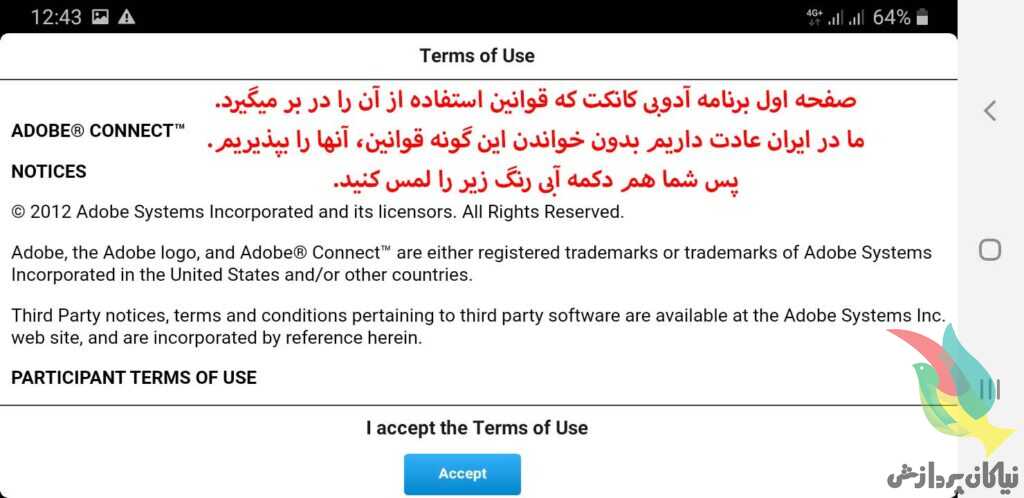
با پذیرش مطالب این صفحه و فشار این دکمه، صفحه پیش رو بسته شده و در دفعات بعدی اجرا تا نصب مجدد برنامه ( در صورت نیاز) و یا پاک کردن تمامی اطلاعات ذخیره شده در برنامه (باز هم در صورت نیاز) این صفحه دیده نخواهدشد.
در صفحه بعدی که در مقابل شما قرار میگیرد، شما باید آدرس اینترنتی کلاسی که قصد حضور در آن را دارید(Meeting URL)، بنویسید. به این آدرس اینترنتی،لینک (Link) میگویند.
یک لینک دقیق شامل این جزئیات هست:
عبارت http که نماد استاندارد ( پروتکل) صفحات اینترنتی است و در مواردی که صفحات اینترنتی حاوی اطلاعات مهمی است که باید به صورت رمزنگاری شده در اینترنت جابجا شود، این عبارت https خواهدبود.
پس از این عبارت باید علامت : (Collon) و بعد دو بار علامت / (Slash) وارد شود. در تمامی طول لینک استفاده از فاصله و برخی علائم خاص غیرمجاز است. پس لطفا به آدرس لینکی که به شما داده شده، وفادار بمانید و لینک جدیدی از خودتان ابداع نکنید.
حال نوبت به بدنه اصلی لینک رسیده است. در اینجا به شما اسم یک سایت و یا یک عبارت عددی چهار قسمتی داده میشود که هر یک از ۴ عدد آن نمیتواند از ۲۵۵ بیشتر باشد و بین این عددها علامت . (نقطه یا همون Dot) قرار دارد. به این عدد ۴ قسمتی IP Address میگویند.
بعد از اسم سایت یا IP Address یک علامت / قرار میگیرد. آنگاه نام کلاس درج میشود. البته همانطور که در بالا توضیح دادهام، این تنها یک مثال است و آدرس لینک کلاس میتواند بیش از این هم جزئیاتی داشته باشد.
در مثال زیر این لینک کلاس آزمایشی ماست. http://45.159.198.8/niakan
تاکید میکنم، شما به هیچ عنوان تغییری در لینکی که به شما داده شده، نباید بدهید. آن را عینا به همان سبک و شیوه ای که به شما اعلام شده، در کادر مربوطه بنویسید.
تصاویر بعدی نمای برنامه در گوشی و تبلت هست
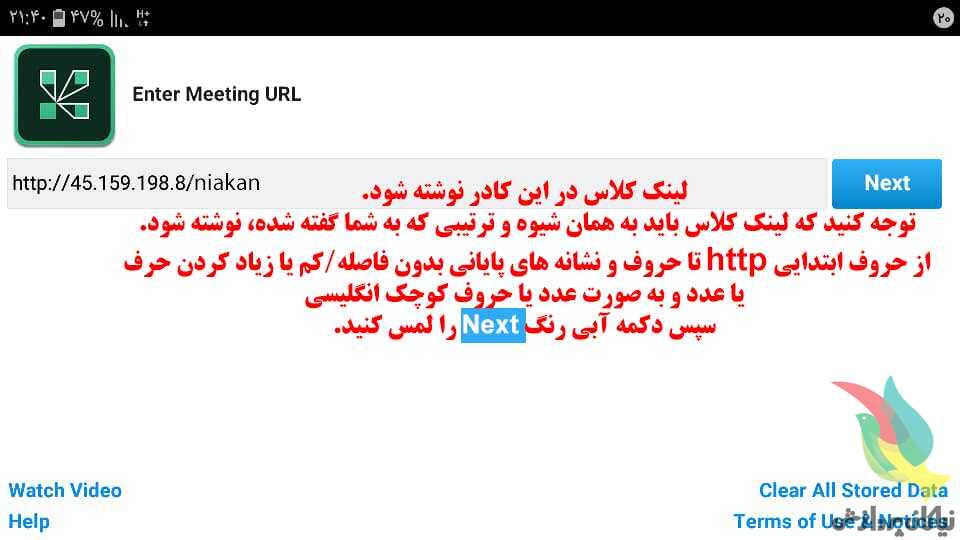
در دفعات بعدی که قصد ورود به همین کلاس را دارید، نیازی به نوشتن دوباره لینک را ندارید.
آخرین لینکی که به آن وارد شده اید، از قبل در کادر مربوطه نوشته شده است.
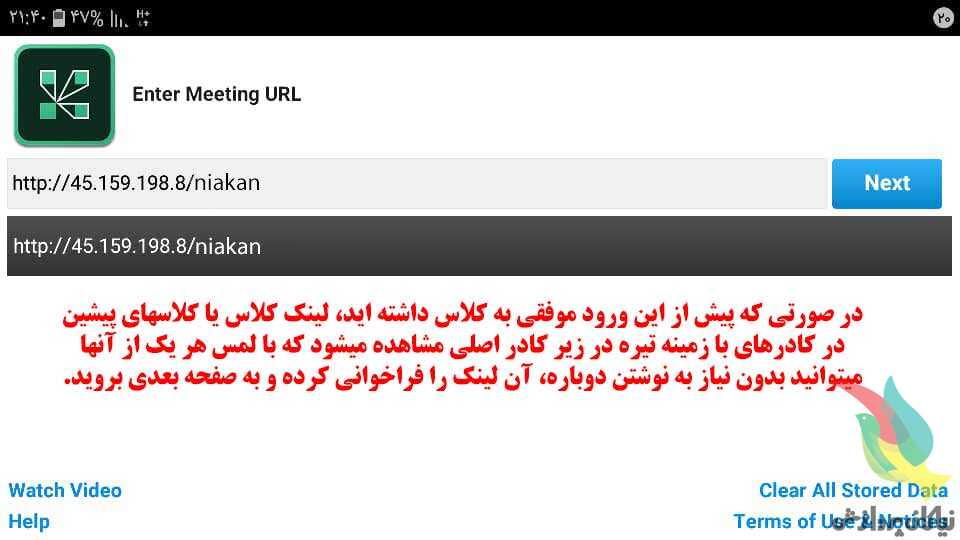
در صورتی که بخواهید تا تمام لینکها و نام رو رمزهایی که تا پیش از این در برنامه وارد شده و ذخیره شده اند، حذف شود و برنامه به اصطلاح بازنشانی (Reset) شود، نوشته زیر این صفحه ( در نسخه موبایل و تبلت Clear All Stored Data و یا در ویندوز Clear Recents ) را فشار دهید.
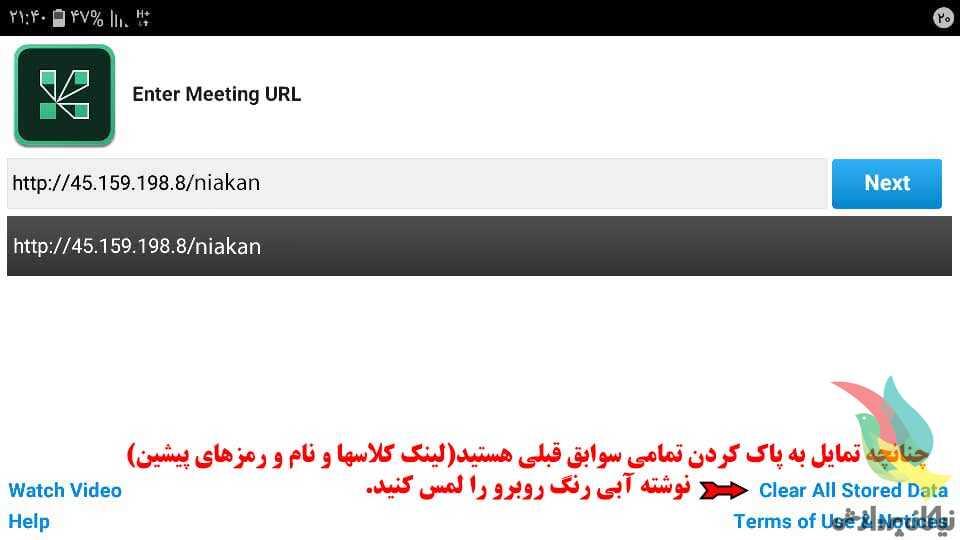
نمایی از صفحه ورود لینک کلاس در ویندوز
در ویندوز، لینکهای قبلی در کادری به عنوان Recents نمایش داده میشوند که برای ورود به هریک از این لینکها، ماوس را روی نگاه دارید تا دو آیکن ستاره (Favorite اضافه کردن به لیست لینکهای مورد علاقه) و موشک (Launch وارد شدن به این لینک) نمایش داده شوند. روی آیکن موشک کلیک کنید.
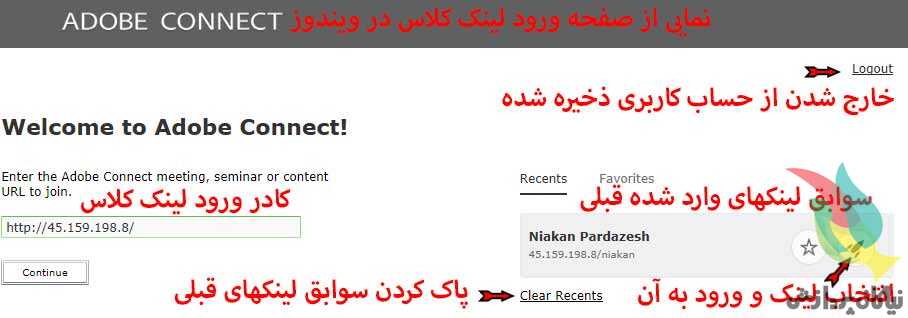
وقتی در نوشتن لینک کلاس اشتباهی رخ دهد، پیام خطاهای زیر را دریافت میکنید.
خطای اول اشاره به عدم وجود کلاسی در این لینک دارد
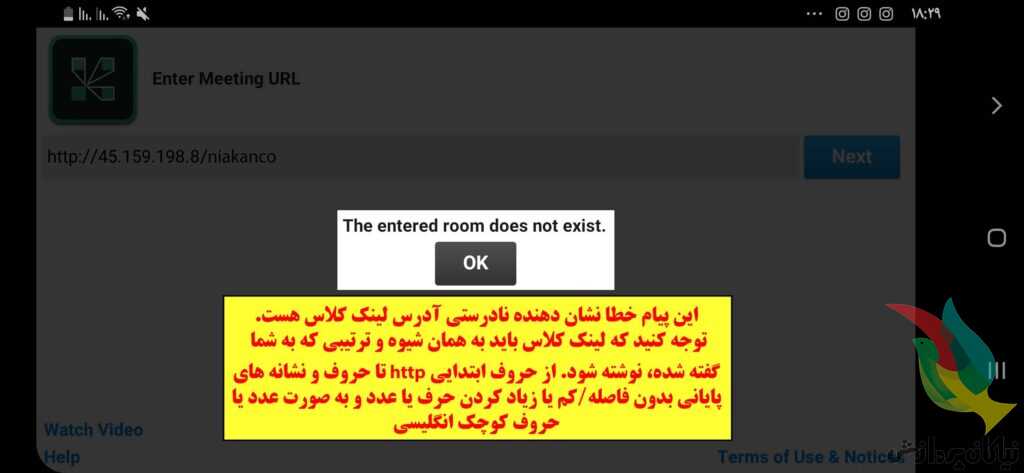
خطای دوم اشاره به خطای نوشتن لینک کلاس دارد. جزئیات بخش های لینک رعایت نشده است.
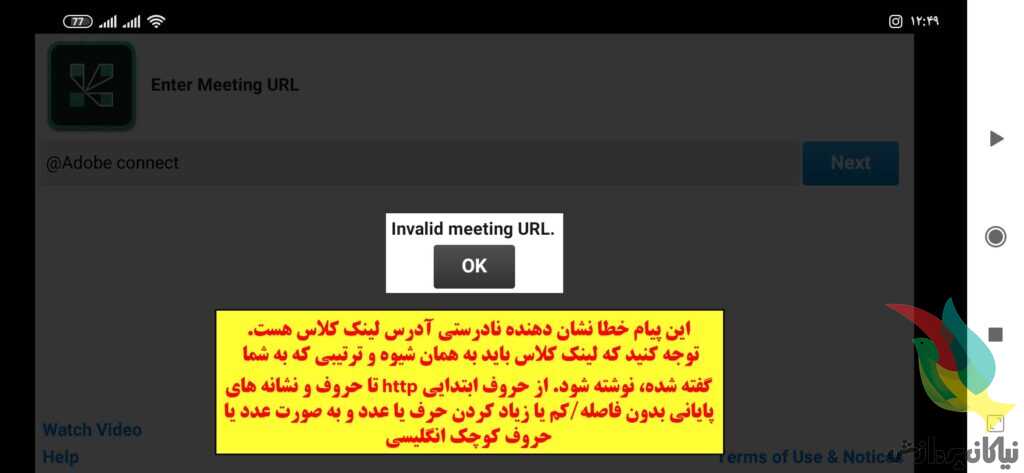
در صورتیکه لینک کلاس را درست نوشته باشید، فشار دکمه Next (در گوشی) یا Continue ( در ویندوز) شما را به صفحه بعد که مربوط به نام و رمز ورود هست، منتقل میکند.
ورود موفق به کلاس، باعث ثبت این لینک شده و در دفعات بعد،نیازی به نوشت لینک نیست و تنها انتخاب کردن آن کافیست.
سربرگ های دیگر آدوبی در این سایت:
شرایط و امکانات مورد نیاز نصب و استفاده از برنامه
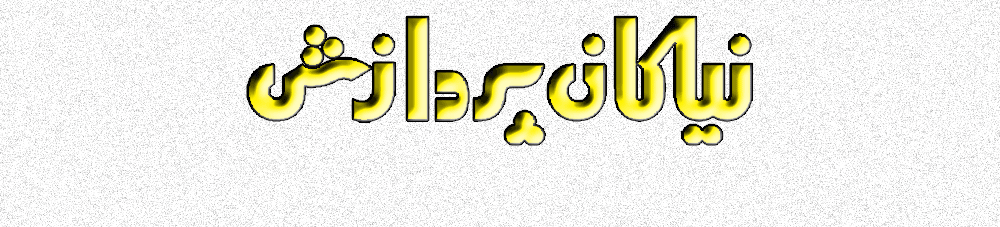 نیاکان پردازش از ۱۳۷۰ تـــــــا امروز خدمات تکنولوژی اطلاعات و ارتباطات
نیاکان پردازش از ۱۳۷۰ تـــــــا امروز خدمات تکنولوژی اطلاعات و ارتباطات

